Kako onemogućiti ubrzanje hardvera u Microsoft Edgeu

- 5044
- 307
- Brendan Anderson IV
S problemima s reprodukcijom videozapisa ili situacija poput crnog zaslona u Microsoft Edgeu, ima smisla pokušati onemogućiti hardversko ubrzanje video i grafike u pregledniku.
U ovim jednostavnim uputama, detaljno o tome kako onemogućiti ubrzanje u Microsoft Edgeu ako se iznenada susrećete ili neki drugi problemi, gdje, vjerojatno, ovo može pomoći.
Redoslijed isključivanja hardverskog ubrzanja
Da biste onemogućili ubrzanje hardvera u Microsoft Edgeu (razmatra se nova verzija koja se temelji na kromu), slijedite sljedeće jednostavne korake:
- Otvorite izbornik preglednika (tri točke s desne strane) i idite na odjeljak "Postavke".

- Ako se ploča izbornika ne prikazuje s lijeve strane, otvorite izbornik u parametrima preglednika, pritiskom na gumb s lijeve strane na vrhu, kao na slici ispod. Idite na odjeljak "Sustav".
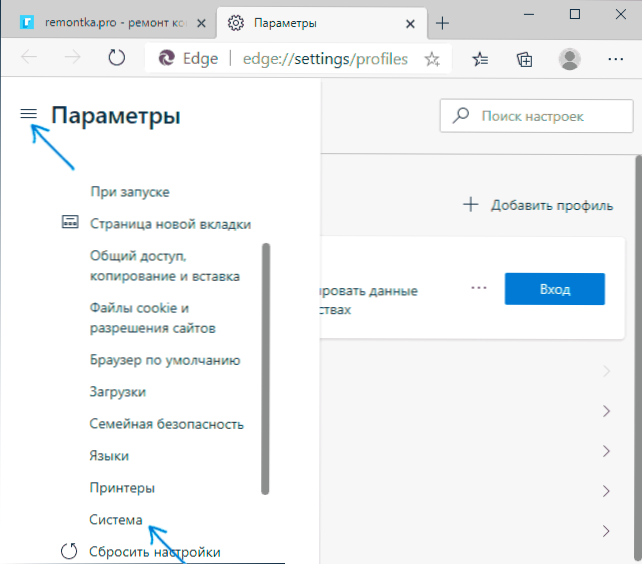
- Odvojite stavku "Koristite hardversko ubrzanje, ako je dostupno".
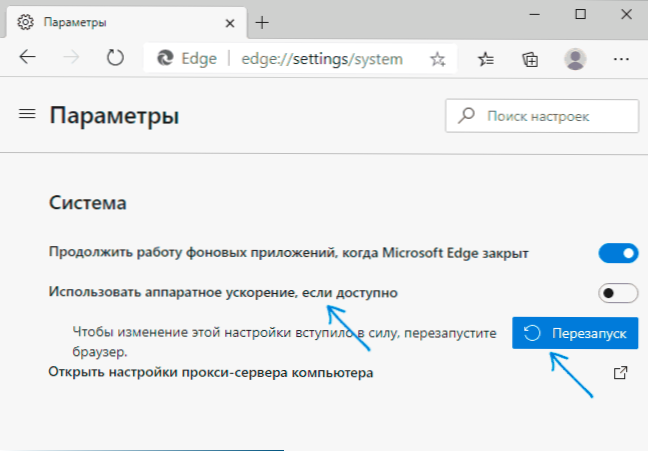
- Kliknite gumb "Restanus" da biste ponovno pokrenuli Microsoft Edge.
Spremno - preglednik će se ponovno pokrenuti, a hardversko ubrzanje Microsoft Edge - isključeno.
Ako to ne pomaže, a problem se pojavljuje prilikom reprodukcije internetskog videozapisa, pokušajte drugu opciju isključivanja:
- U adresnu traku preglednika unesite Edge: // zastave
- Pomoću pretraživanja parametara pronađite stavku Hardver-cilerirani video dekod
- Prebacite parametar na vrijednost "onemogućene" i pritisnite gumb "Ponovo pokretanje" za ponovno pokretanje preglednika.
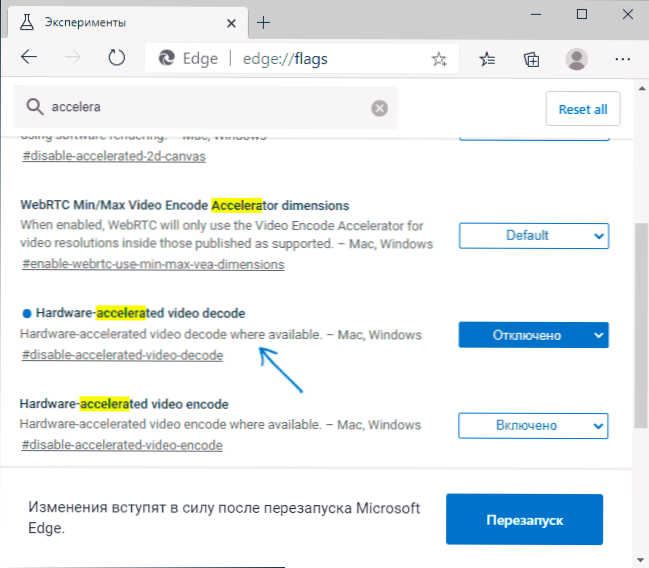
Video uputa
Nadam se da je nekome uputa bila korisna i pomogla u rješavanju problema prikazivanja sadržaja.
- « Kako koristiti ADB Shell u pregledniku Google Chrome bez instaliranja alata za platformu Android SDK
- Kako promijeniti mapu zaslona zaslona Windows 10 »

